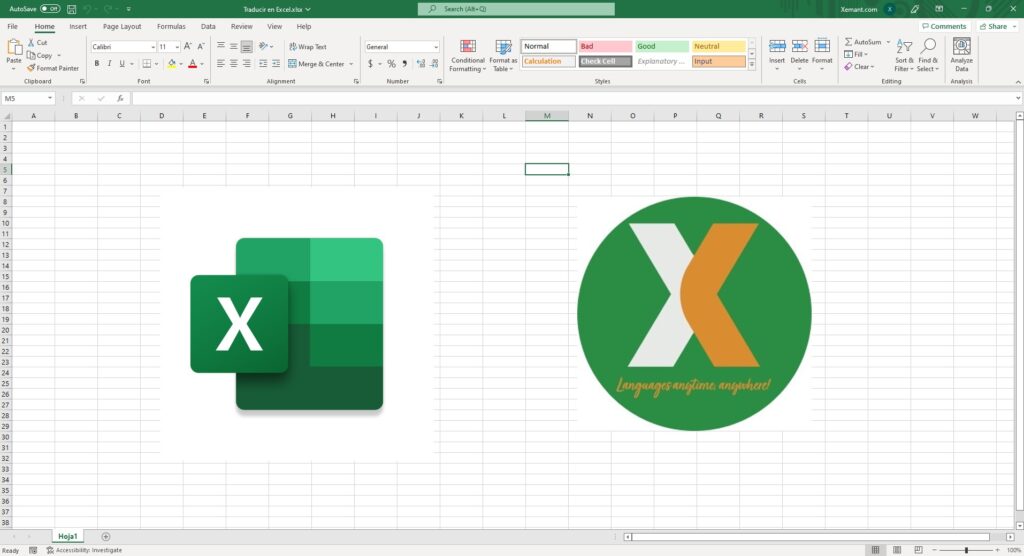Ya te hemos hablado de los traductores automáticos y hemos compartido contigo los mejores traductores online, pero hay una manera mucho más sencilla de traducir palabras usando un programa que todos conocemos (o, al menos, tenemos en nuestras computadoras): Excel. En este artículo, te mostraremos cómo hacerlo:
Selecciona el texto que quieres traducir
En tu hoja de Excel, tendrás tu texto y, si quieres traducir cada frase/palabra a un idioma diferente o si solo quieres traducir ciertas frases/palabras, debes seleccionar cada una por separado. Sin embargo, si lo que quieres es traducir todo a un mismo idioma, puedes seleccionar todas las frases/palabras.
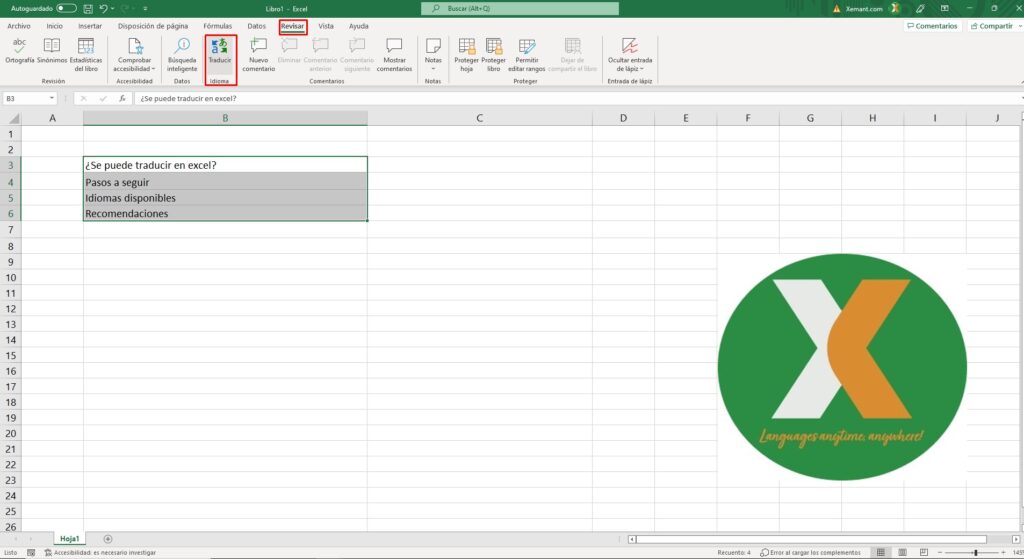
Haz click en “Revisar” y luego en “Traducir”
En la parte derecha de la pantalla, verás un nuevo menú con las frases que escribiste y Excel detectará automáticamente el idioma en el que fueron escritas, pero tú también puedes seleccionar el idioma en caso de que lo quieras o necesites.
El idioma por defecto al cuál se traduce es el inglés, pero puedes también elegir un idioma diferente de la lista como el francés, chino, portugués, italiano, etc. También verás otras posibles formas de traducir la misma palabra; la que elijas dependerá del contexto con el que estés trabajando.
¡Cuidado!
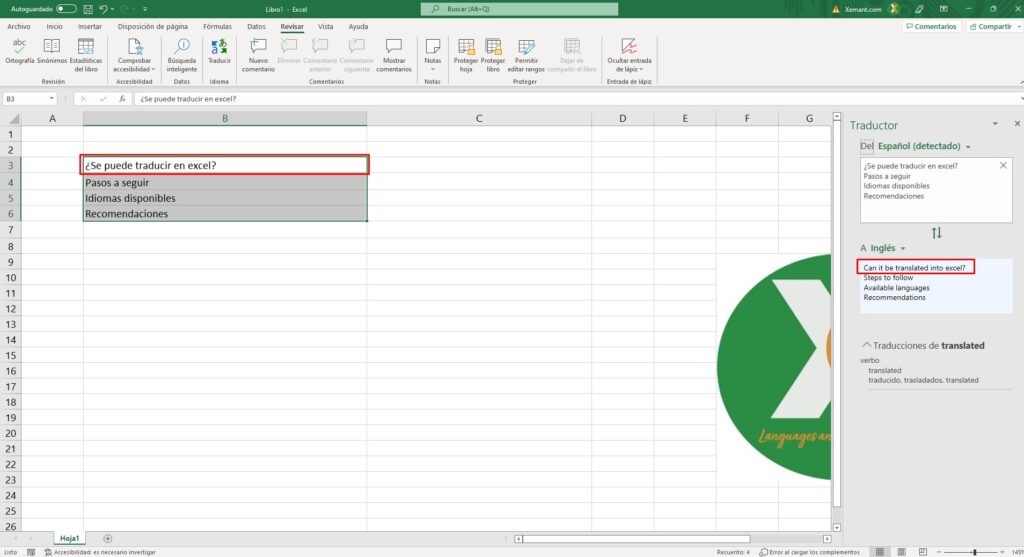
Ten mucho cuidado con las traducciones automáticas. La pregunta original “¿Se puede traducir en Excel?” fue traducida a “Can it be translated into Excel?”, lo cual en realidad significa “¿Esto se puede traducir a Excel?”. Esto no tiene sentido en inglés ni en español. Esa pregunta debería traducirse a algo como “Can we translate using Excel?”. Es por esto que debemos ser especialmente cuidadosos porque estas traducciones no siempre son correctas.
Queremos mostrarte las herramientas que pueden ayudarte a hacer tu trabajo más fácilmente, pero debemos asegurarnos de que las frases sean traducidas correctamente.
La mejor manera de utilizar esta herramienta
Debemos tratar de no traducir frases enteras (a menos que tengamos un buen nivel para detectar estos errores) y traducir solo palabras de manera individual.
Por ejemplo, si estamos haciendo un inventario de artículos de cocina con palabras como “cuchillo”, “cuchara” y “tenedor”; puedes seleccionarlas todas, seguir los pasos uno y dos y verás las palabras traducidas al idioma que seleccionaste en el lado derecho de la pantalla. De esta manera, evitamos muchos problemas que pueden presentarse al traducir frases completas y que tengan errores.
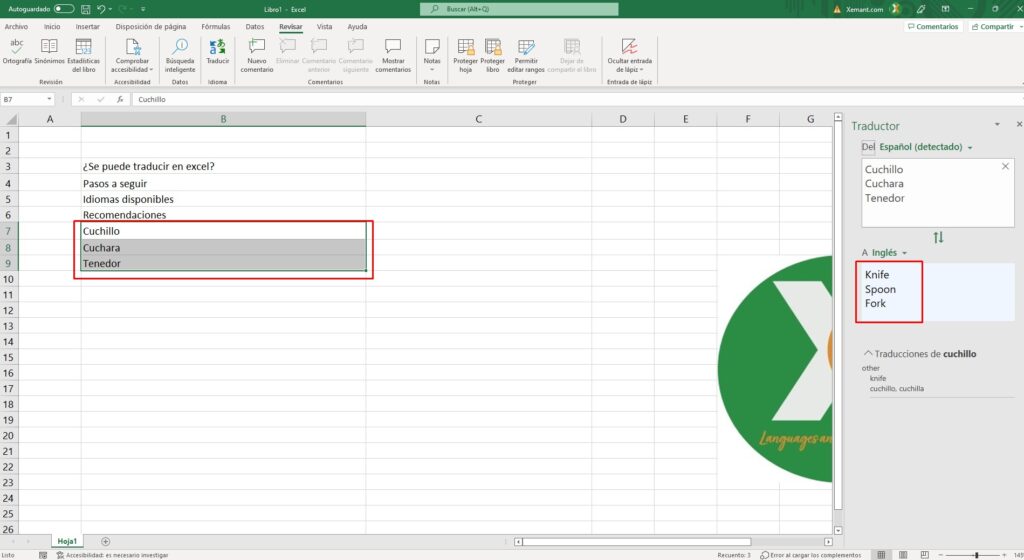
Copia y pega
Una vez hayas elegido la palabra que mejor se adapta a tu texto, simplemente debes copiarla de la lista y pegarla en tu hoja de trabajo.
También, hay una opción para traducir funciones y fórmulas en Excel. Si es algo que te interesa, déjanos saber en los comentarios.